PDF till Word Converter: Hur man använder Adobe för PDF-konvertering
Sparas dina filer i PDF-format och du har svårt att redigera och anpassa dem beroende på dina önskemål och stil? Tja, en Word-fil, jämfört med PDF, är mycket mer flexibel, vilket gör att du enkelt kan redigera text, justera formatering och anpassa dina dokument. Under tiden, när dina dokument sparas i PDF, är de inte längre redigerbara, men oroa dig inte! I den här artikeln kommer vi att lära dig hur man gör konvertera PDF till Word använder Adobe. Vi har också valt sex andra alternativ för fler omvandlaralternativ. Så vad väntar du på? Skaffa dina PDF-filer och gör dem redigerbara nu genom att förvandla dem till en Word-fil!
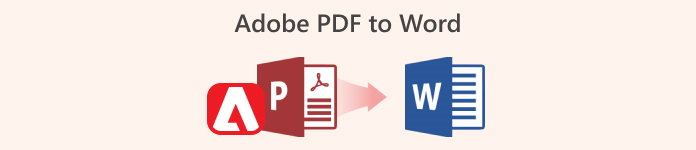
Del 1. Vad är Adobe
Adobe är ett amerikanskt datorprogramföretag baserat i San Jose, Kalifornien. Detta företag är känt för sin uppsättning mjukvaruprodukter, och en av dem är Adobe Acrobat. Adobe grundades av Charles Geschke och John Warnock i december 1982. Tidigare var detta företag ursprungligen känt som Adobe Systems, vilket har djupt påverkat tekniksektorn genom att utveckla lösningar som förändrar hur människor skapar och hanterar digitalt innehåll.
Adobe Acrobat är en programvara utvecklad av Adobe. Detta programvaruverktyg låter användare skapa, visa, redigera och hantera PDF-filer, även känt som Portable Document Format. Det här verktyget lanserades 1993 som en del av Adobes strävan att standardisera dokumentdelning mellan olika enheter och plattformar. Bortsett från det har detta också utvecklats för att förbättra användbarheten av PDF-formatet. Från början tillät Acrobat användare att visa och skriva ut PDF-filer, men med tiden erbjuder det andra funktioner som att konvertera PDF till Word och mer.
Del 2. Hur man konverterar PDF till Word i Adobe
Att konvertera PDF till Word med Adobe är enkelt och enkelt. Med bara några klick kan du omvandla dina PDF-filer till redigerbara Word-dokument, vilket gör det bekvämt att ändra texten, justera formateringen eller anpassa innehåll efter behov. Nedan guidar vi dig genom stegen för att konvertera dina PDF-filer snabbt och effektivt.
Steg 1. På din webbsökmotor letar du efter Adobe Acrobat Convert PDF to Word.
Steg 2. Klicka sedan på Välj fil och välj den PDF som du vill förvandla till Word.
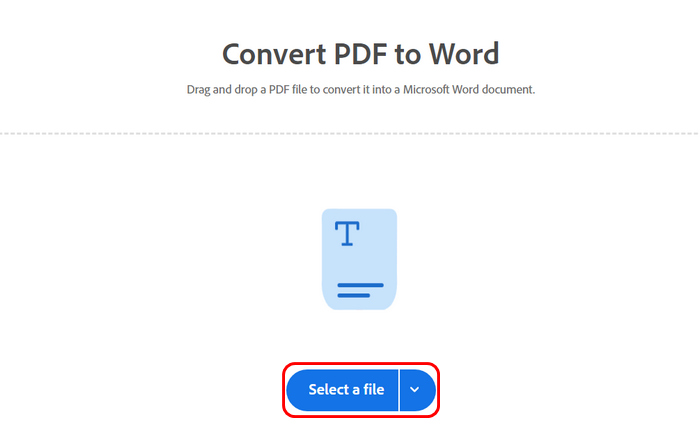
Steg 3. Klicka nu på Konvertera till menyn för att välja det filformat du vill ha. Glöm inte att välja Microsoft Word-dokumentet. När du är klar klickar du på Konvertera till Dokument för att starta omvandlingen.
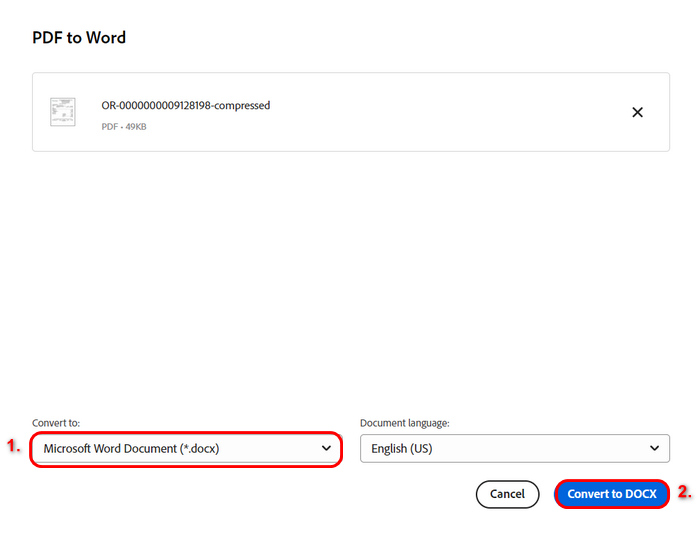
Steg 4. Slutligen, när PDF till Word-konverteringen är klar, ser du knappen Ladda ner ovan. Klicka på den för att spara din nyligen konverterade PDF-fil.
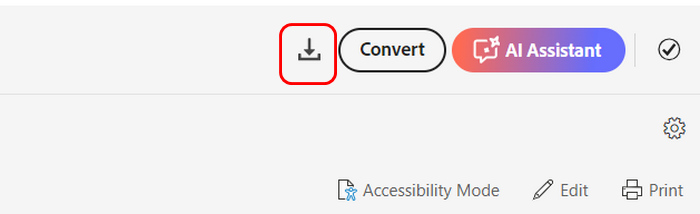
Adobe som PDF till Word-konverterare är verkligen en utmärkt funktion. Det är dock inte helt gratis eftersom att konvertera PDF-filer till det bara är begränsat till ett antal filer. När du har konsumerat det måste du prenumerera på deras prokampanjer. Ändå är det verkligen ett fantastiskt omvandlarverktyg.
Del 3. 6 bästa alternativet att konvertera PDF till Word
Samtidigt, eftersom PDF till Word-konverteraren i Adobe inte är helt gratis och kan vara dyr. Men oroa dig inte, det finns alternativa verktyg som du kan använda som erbjuder samma funktion precis som den.
Aiseesoft PDF Converter Ultimate
Aiseesoft PDF Converter Ultimate är ett PDF till Word-konverteringsverktyg som låter användare omvandla sina PDF-filer till textdokument. Detta verktyg är känt för sin effektivitet och noggrannhet eftersom det utnyttjar optisk teckenigenkänning eller OCR-teknik. Denna teknik säkerställer hög igenkänningsnoggrannhet, även för flerspråkiga dokument.
Viktigaste egenskaper
• Stöd för konvertering av flerspråkiga PDF-filer.
• Extrahera texten ur bildbaserade PDF-filer.
• Konvertera PDF-filer till olika utdataformat.
• Batchkonvertering och PDF-förhandsgranskning.
• Kan anpassa och redigera PDF-filer.
• Stöder över 190 språk.
Fördelar
- Mycket användarvänligt gränssnitt. Även nybörjare kan använda det lätt.
- Använder OCR-teknik.
- Snabb omvandlingshastighet.
- Behåller originalformatet och layouten under konverteringsprocessen.
- Kan samtidigt komprimera flera PDF-filer till Word.
- 15 dagars gratis provperiod.
Nackdelar
- Utgången i testversionen har en vattenstämpel.
Så här konverterar du PDF till Word med Aiseesoft PDF Converter Ultimate:
Steg 1. Först måste du ladda ner och installera Aiseesoft PDF Converter Ultimate på din datorenhet.
Steg 2. Starta sedan verktyget och klicka på Lägga till filer för att lägga till PDF-filen som du vill konvertera till Word.
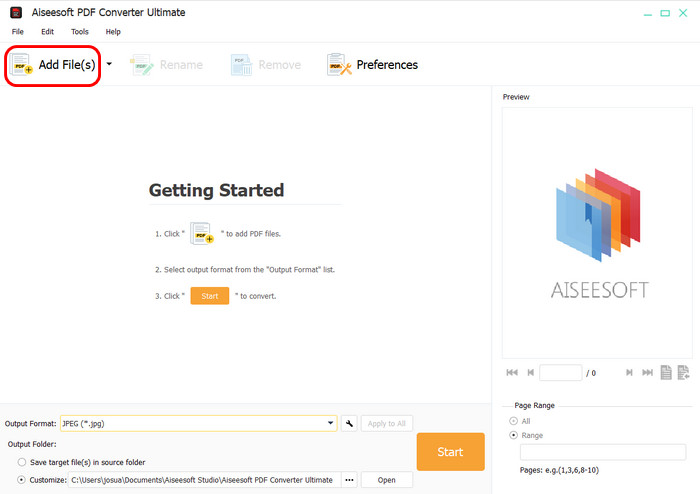
Steg 3. Efter det kommer du att se Utmatningsformat nedan. Välj Microsoft Word från listan. När du är klar klickar du på Start knappen för att påbörja konverteringen av PDF till Word.
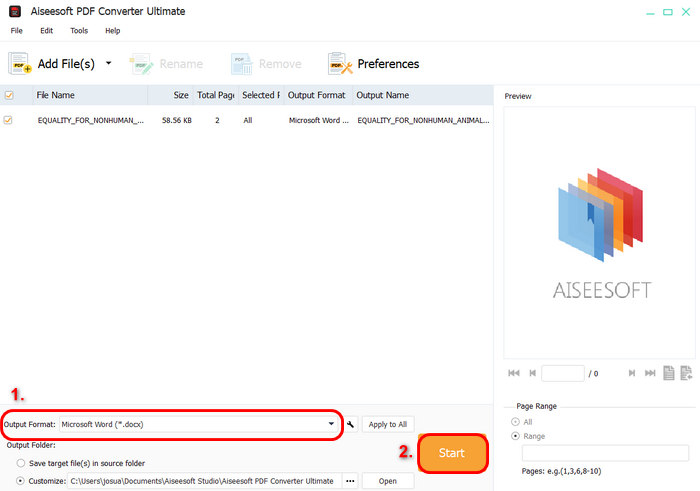
Aiseesoft PDF Converter Ultimate är verkligen ett bra alternativ för Adobe när det gäller PDF till Word-konverterare. Dess funktioner är fantastiska och dess pris jämfört med Adobe är mycket billigare med 40%.
Kolla här för att se hur du gör komprimera PDF för e-post.
Liten pdf
Smallpdf är en webbaserad plattform som erbjuder en enkel men avancerad uppsättning funktioner för att hantera PDF-filer, inklusive dess förmåga att konvertera PDF till Word. Med detta verktyg kan användare enkelt konvertera PDF-dokument till redigerbara Word-filer och bearbetas utan att kompromissa med kvaliteten, vilket säkerställer att användarna får ett resultat av högsta kvalitet på nolltid.
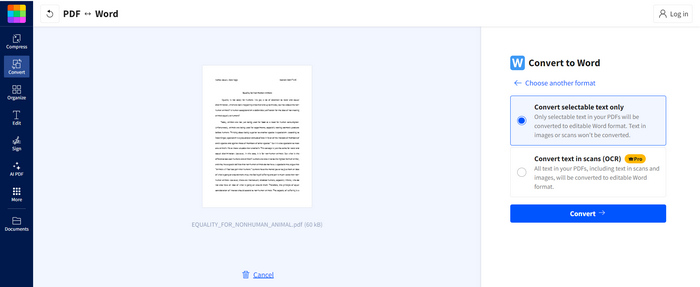
Viktigaste egenskaper
• Snabb och enkel konvertering av PDF till Word.
• Dra och släpp funktioner för att enkelt importera filer.
• Molnkonvertering.
• Fungerar sömlöst på alla plattformar.
• Konvertera på Mac, Windows, Linux, iOS och Android.
Fördelar
- Webbaserat.
- Mycket lätt att använda.
- Behåller den ursprungliga formateringen och layouten under konverteringsprocessen.
- Plattformsöverskridande kompatibilitet.
- Konverterar snabbt PDF till Word.
Nackdelar
- Beroende på internet.
- Begränsad gratis användning.
iLovePDF
iLovePDF är också en onlineplattform, precis som Smallpdf. Den har utformats för att förenkla hanteringen av PDF-dokument. Med sitt användarvänliga gränssnitt lägger detta verktyg till listan som ett av de bästa alternativen för Adobe när det gäller att konvertera PDF till Word.
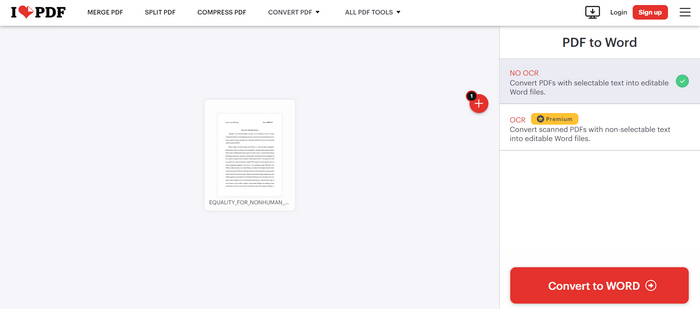
Viktigaste egenskaper
• Konverterar enkelt PDF-dokument till redigerbara Word-filer.
• Styrs av OCR-programvara för textigenkänning.
• Användarvänligt gränssnitt.
• Kombinera flera PDF-filer till ett sammanhängande dokument.
• Extrahera specifika sidor från en PDF-fil och spara dem som ett nytt dokument.
• Minska filstorleken på PDF-filer för enklare delning och lagring.
• Lägg till text, anteckningar eller former till PDF-dokument direkt.
• Konvertera till och från olika format: Stöder konverteringar mellan PDF och format som JPG, PowerPoint och Excel.
• Batchbearbetning..
Fördelar
- Gratis grundläggande konvertering.
- Kompatibel med olika plattformar.
- Den kan lätt nås var som helst, online eller offline.
- Molntjänster är tillgängliga för utvinning online.
Nackdelar
- Beroende på tredjepartstjänst.
- Begränsad bearbetning i tillgängligt läge.
Xodo
Xodo är en gratis, allt-i-ett PDF-läsare, redigerare och annotator tillgänglig som både en webbaserad plattform och en mobilapp. Dess PDF till Word-konverteringsfunktion ger korrekt PDF till Word-konvertering. Detta gör det till ett bekvämt alternativ för användare som behöver ändra eller uppdatera innehåll från PDF-filer utan krångel. Dessutom erbjuder detta omvandlingsverktyg även avancerade funktioner som Optical Character Recognition eller OCR, vilket gör att skannade PDF-filer kan konverteras till redigerbar text. Slutligen stöder det här verktyget batchkonvertering, vilket gör det möjligt för användare att konvertera flera PDF-filer till Word samtidigt.
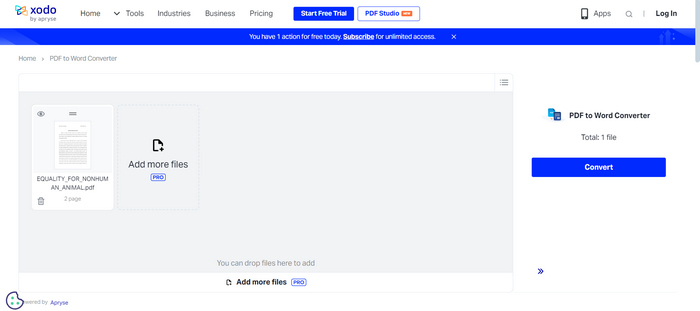
Viktigaste egenskaper
• Online PDF till Word-konvertering.
• OCR-teknik för att konvertera skannade PDF-filer till redigerbara Word-dokument.
• Stöder batchkonvertering.
• Fungerar på flera enheter med webbaserad åtkomst.
• Integration med molnlagringsplattformar som Google Drive, Dropbox och OneDrive.
Fördelar
- Erbjuder OCR för skannade dokument.
- Stöder batchkonvertering för effektivitet.
- Högkvalitativa, exakta omvandlingar.
- Fungerar på flera plattformar.
Nackdelar
- Gratisversionen tillåter bara en komprimering per dag.
- Andra funktioner, såsom batchkonvertering, är endast tillgängliga i proversionen.
NitroPDF
Nitro PDF är ett kraftfullt PDF-redigerings- och hanteringsverktyg som låter användare skapa, redigera, signera och samarbeta i PDF-filer. Dess användarvänliga gränssnitt och omfattande verktyg gör det till en go-to-lösning för att hantera PDF-dokument på olika plattformar, inklusive skrivbords- och molntjänster. Precis som Adobe har Nitro nu en funktion som låter användare konvertera PDF till Word, vilket kan göras genom dess exportfunktion. Med detta kan användare konvertera PDF-filer till Microsoft Word-dokument.
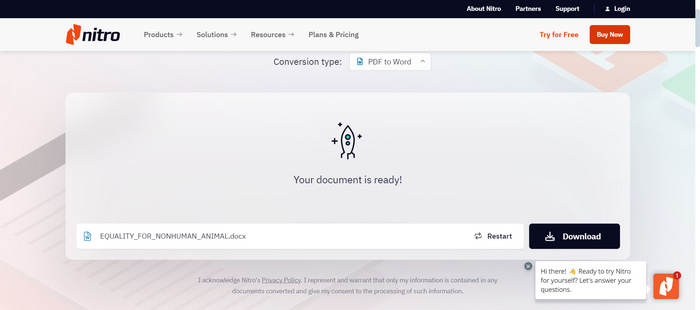
Viktigaste egenskaper
• Konvertera PDF till Word med hög noggrannhet.
• Bevarar originalformatering, layout och bilder.
• Exportera specifika sidor, hela filer eller flera filer samtidigt.
• Batchbearbetning för snabbare konvertering av flera dokument.
• Intuitiv exportfunktion som möjliggör konvertering av PDF till Word.
• Tillgängligt för både stationära och molnbaserade arbetsflöden.
Fördelar
- Exakt konvertering med minimal förlust av formatering.
- Kan välja alternativ för att konvertera hela dokument eller specifika avsnitt.
- Satsvis bearbetning.
- Användarvänligt och enkelt gränssnitt.
- 14 dagars gratis provperiod.
Nackdelar
- Fullständiga funktioner kräver en betalversion.
- Dyr.
Kolla här för att se hur du gör ta bort vattenstämpeln från PDF-filen.
FreeConvert
FreeConvert är en onlineplattform som stöder en mängd olika filkonverteringar, inklusive PDF till Word. Som en PDF till Word-konverterare säkerställer detta verktyg att den ursprungliga formateringen bevaras. Det erbjuder avancerade alternativ för användare att finjustera konverteringsprocessen för att möta deras specifika behov. Dessutom prioriterar den integritet och säkerhet genom att använda 256-bitars SSL-kryptering och automatiskt radera filer efter några timmar för att säkerställa att användardata förblir skyddade.
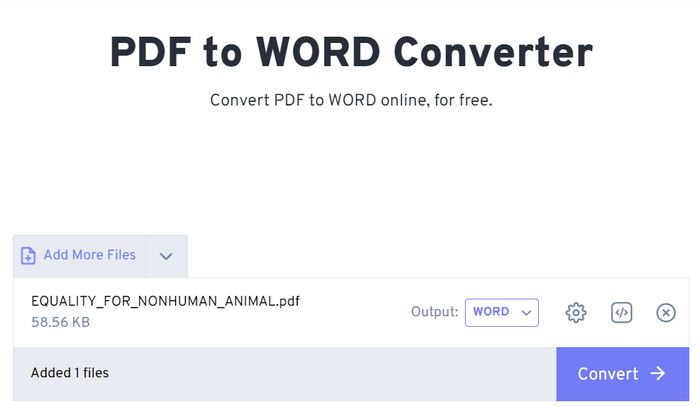
Viktigaste egenskaper
• Konverterar PDF till Word-dokumentfil.
• Batchkonvertering för flera PDF-filer.
• Behåller originalformatering, bilder och layout under konverteringen.
• Webbaserat.
Fördelar
- Det kan konvertera upp till 1 GB filstorlek.
- Mycket snabb konverteringsprocess.
- 100% gratis.
Nackdelar
- Saknade avancerade redigeringsfunktioner.
- Visar många annonser.
Del 4. Jämförelse av 6 PDF till Word-konverterare
Nedan är en jämförelse av sex populära PDF till Word-konverterare. Varje verktyg har sina styrkor och erbjuder unika funktioner för att konvertera PDF-filer till redigerbara Word-dokument. Låt oss ta en närmare titt på hur de står sig mot varandra när det gäller hastighet, kostnad och användarvänlighet.
| PDF till Word Converter | Utgångshastighet | Pris | Enkel användning | Konverteringskvalitet |
| Aiseesoft PDF Converter Ultimate | Mycket snabbt | Månatlig: $12.47 | Mycket lätt | Utmärkt, bevarar formateringen exakt på grund av OCR-tekniken. |
| Liten pdf | Måttlig | Månatlig: $10.00 | Lätt | Bra, men vissa formateringsproblem med komplexa layouter. |
| iLovePDF | Måttlig | Månatlig: $12.47 | Lätt | Bra, liknande Smallpdf. |
| Xodo | Snabb | Fri | Lätt | Bra, speciellt med enkla PDF-filer. |
| NitroPDF | Snabb | Månatlig: $14.99 | Mycket lätt | Bra, upprätthåller formateringen bra. |
| FreeConverter | Måttlig | Fri | Lätt | Måttlig, vissa formateringsavbrott för komplexa dokument. |
Del 5. Vanliga frågor om att konvertera Abode PDF till Word
Kan jag konvertera en PDF till Word med Adobe gratis?
Ja. Adobe låter dig konvertera PDF till Wo, rd men med vissa begränsningar. Acrobat är inte helt gratis, så om du vill njuta av dess funktioner fullt ut måste användarna prenumerera på dess proversion.
Behåller Adobe formateringen vid konvertering av PDF till Word?
Ja. Adobe Acrobat säkerställer att den ursprungliga formateringen, layouten, bilderna och teckensnitten behålls under konverteringen av PDF till Word, vilket bibehåller dokumentets integritet.
Är det möjligt att konvertera skannade PDF-filer till Word med Adobe?
Ja. Adobe Acrobat Pro erbjuder en funktion för optisk teckenigenkänning som gör att du kan konvertera skannade PDF-filer till redigerbara Word-dokument, vilket gör det möjligt att extrahera och ändra text från skannade filer.
Slutsats
Adobe är verkligen ett exceptionellt verktyg med sina enorma funktioner, inklusive möjligheten att konvertera PDF-filer till Word-filer med hög noggrannhet och enkelhet. Men kostnaden och begränsad gratis användning kanske inte är för alla. Det är därför vi noggrant har valt ut sex alternativ för Adobe som du också kan prova, som erbjuder liknande funktioner men mycket billigare.
Utforska dessa alternativ idag för att hitta den bästa passformen för dina behov!



 Video Converter Ultimate
Video Converter Ultimate Skärminspelare
Skärminspelare


